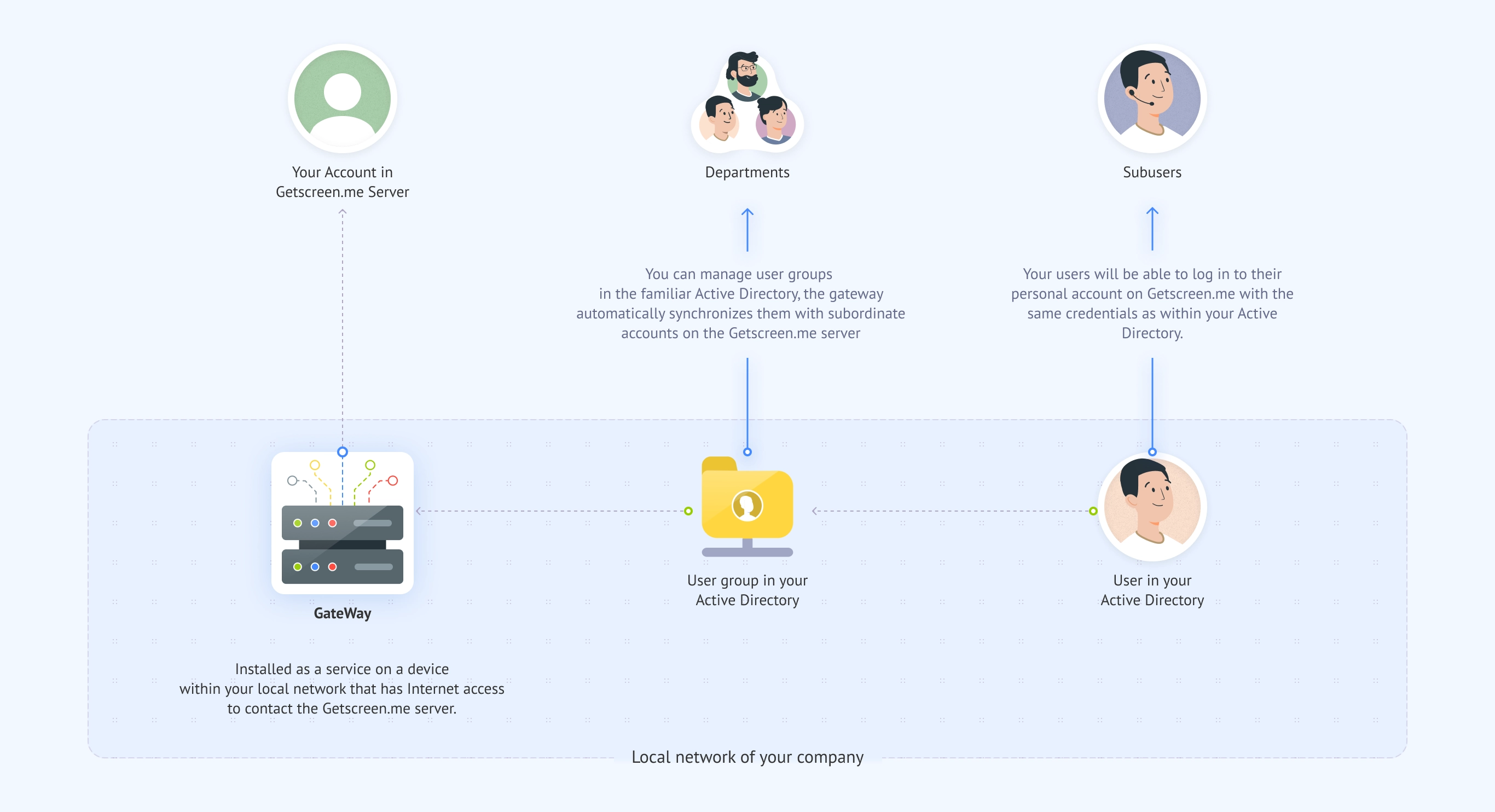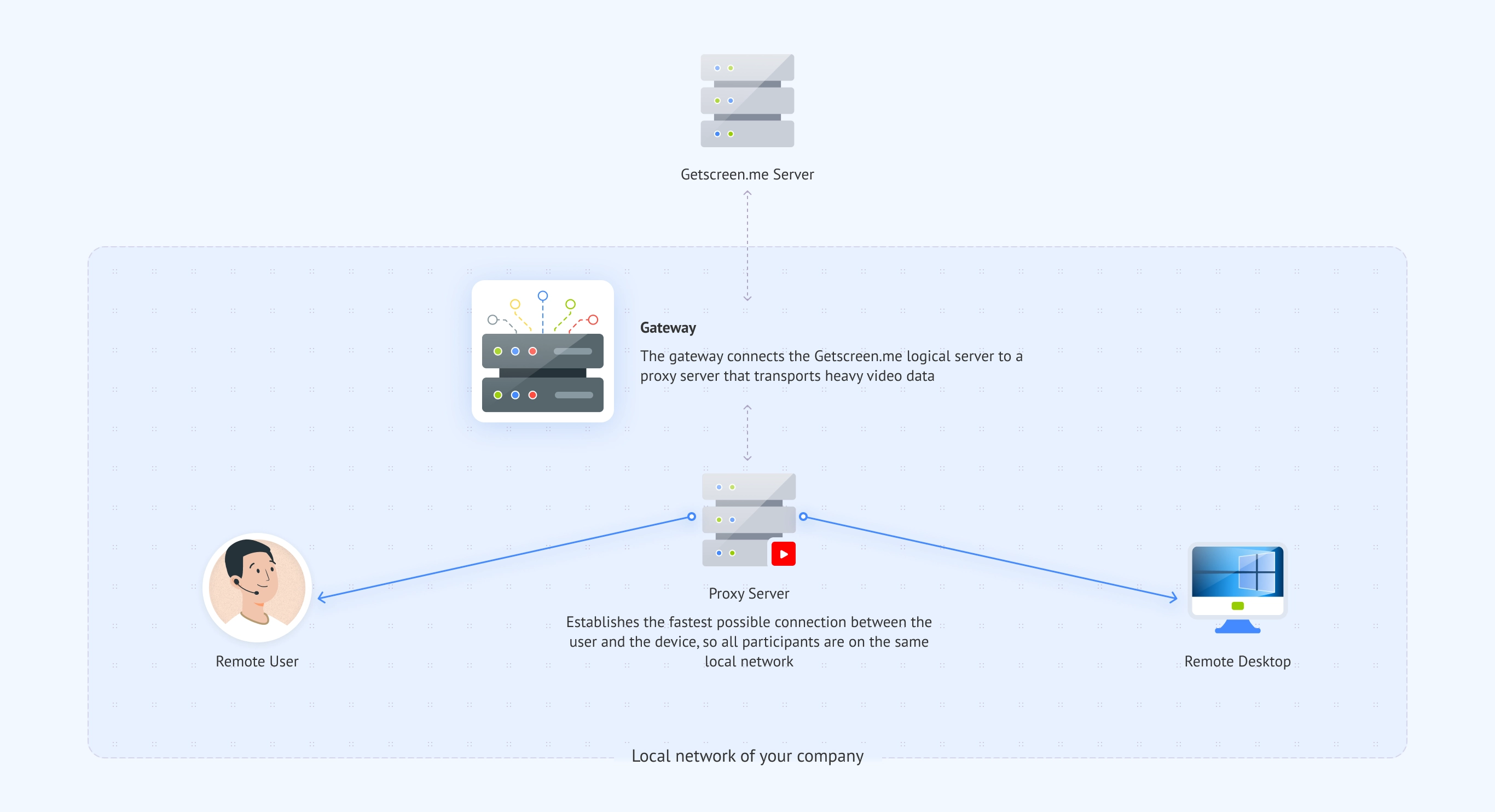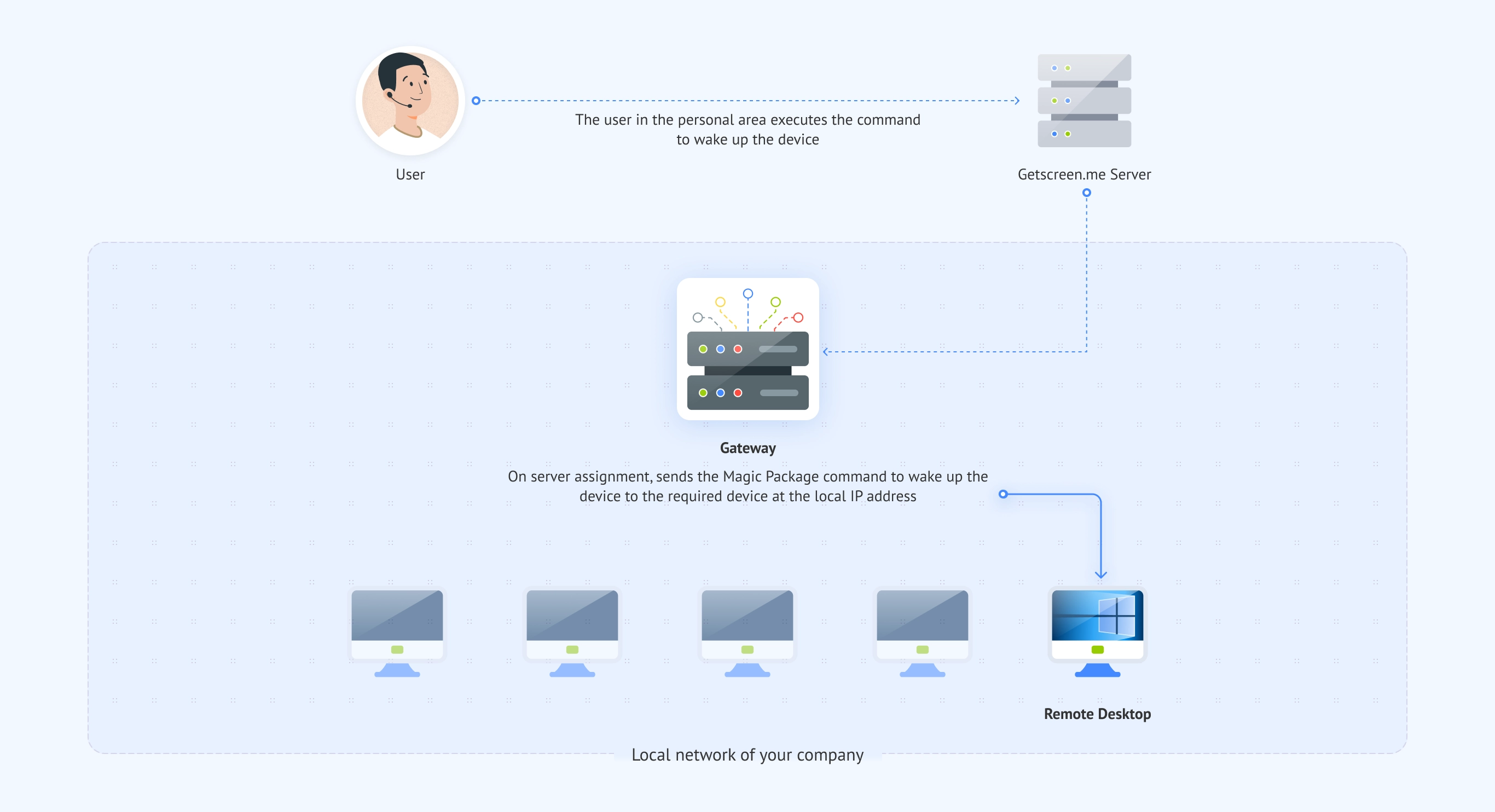Tarifas
Para el hogar:
Versión gratis
Empieza a utilizarlo gratis, sin necesidad de tarjeta
Vida útil para Personal
Pago único, acceso vitalicio
Para los negocios:
Planes de tarifa para negocio
Planes de tarifa flexibles para profesionales y equipos
Calculadora de precio
Calcula el costo mensual de tu negocio
Descuentos especiales
Explora los descuentos de temporada y al por mayor
¿Por qué pagar?
Comparación de funciones
Ver qué incluyen los planes de pago
Contacta con el departamento de ventas:
Solicitar presupuesto
Precios adaptados a tu negocio
Contacta con el departamento de ventas
Seleccionaremos la tarifa óptima para tus necesidades
Funciones
Cualquier dirección:
Gestionar un dispositivo remoto
Panel de control de conexión remota: Mejora tu experiencia de trabajo con el escritorio remoto
Demostración de pantalla
Programa sencillo para compartir pantalla en cualquier navegador
¿Qué es lo que falta?
Comparte tu idea o vota por otras sugerencias de funciones para mejorar el sistema
Proponer una idea
Cualquier tipo de servicio:
Acceso permanente
Acceso remoto permanente: mejora de la eficacia de la gestión remota de TI
Soporte rápido
¡Soporte remoto rápido con ayuda de nuestro sencillo software para ordenadores de sobremesa!
Opciones necesarias:
Modo terminal
Ejecuta scripts, gestiona sistemas y soluciona problemas de forma remota, sin interrumpir a los usuarios.
Transferencia de archivos
Gestión fácil de archivos: Acelera tu trabajo a distancia con transferencias sin complicaciones
Branding
Aumenta el conocimiento de tu marca: Configura el escritorio remoto para generar confianza e identificación
Soporte móvil
Escritorio remoto para Android: acceso seguro basado en navegador
Integración OEM
Tecnología de escritorio remoto integrado seguro para la integración
Servidor Autohospedado
Mejora tu empresa con el software de escritorio remoto autohospedado
Soluciones
Por tipo de uso:
Para administrador de red
Solución web de acceso remoto para la administración de TI
Para soporte técnico
Software de escritorio remoto para aumentar la eficacia del soporte técnico
Para trabajar desde casa
Para uso personal
Opiniones y premios
Las valoraciones de los clientes son la mejor recompensa para nosotros. Descubre las valoraciones de usuarios con intereses similares.
Ver opiniones
Por tamaño:
Empresa comercial
Software de escritorio remoto para empresas con soluciones de escritorio remoto seguras y escalables
Pequeñas empresas
Servicio de escritorio remoto fácil de usar para tareas de pequeñas empresas
Por sectores:
Educación
Servicio en línea para el acceso remoto al escritorio de las organizaciones educativas
Agrotecnologías
Servicio moderno para el acceso remoto. Amplía tus oportunidades en la agroindustria con Getscreen.me
Salud
Servicio de acceso remoto a la asistencia sanitaria
Producción
Software de acceso remoto para la gestión de TI en la producción
Comercio minorista
Mejora de la eficiencia del comercio minorista con ayuda del software de acceso remoto
Desarrollo de software
Acelera el desarrollo de software con software de escritorio remoto
Integración
Profunda integración:
Solución OEM
Incorpora el acceso remoto a tu producto
Referencia de API HTTP
Documentación completa para integrar nuestra API
Docs
Sobre
Empresa:
Point B Ltd
Vasileiou Vryonidi, 6, Gala Court Chambers, Floor 3, Office 304C, 3095, Limassol, Cyprus
VAT CY10430957Q
Redes Sociales: